
Discord – это современный мессенджер, предназначенный для группового общения. Изначально он разрабатывался исключительно для геймеров, однако и обычные пользователи также могут использовать его в качестве общих чатов.
Discord на телефон
Прежде чем установить Дискорд на телефон, его необходимо скачать. Сделать это можно с помощью разных методов, но мы не будем рассматривать установку приложения через сторонние источники, так как они не всегда могут быть безопасными.
Способ 1: Скачать Discord через Play Маркет
- Скачать Discord на телефон проще всего через Play Маркет. Перейдите по ссылке и нажмите кнопку «Установить».
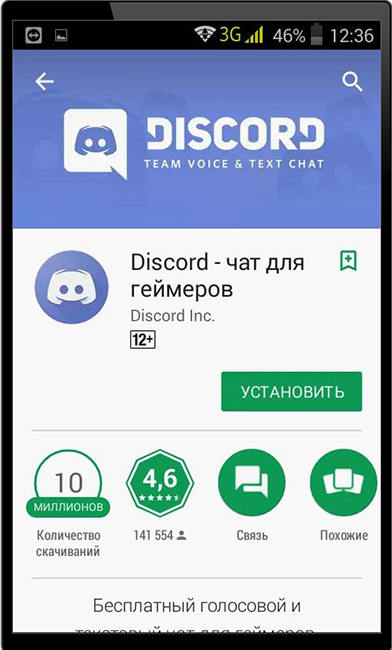
- Теперь после завершения установки необходимо зарегистрировать свою учетную запись.
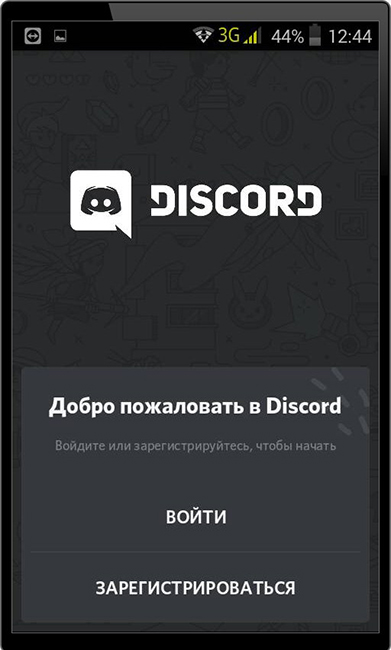
- В форме создания учетной записи введите логин, электронную почту и придумайте пароль.
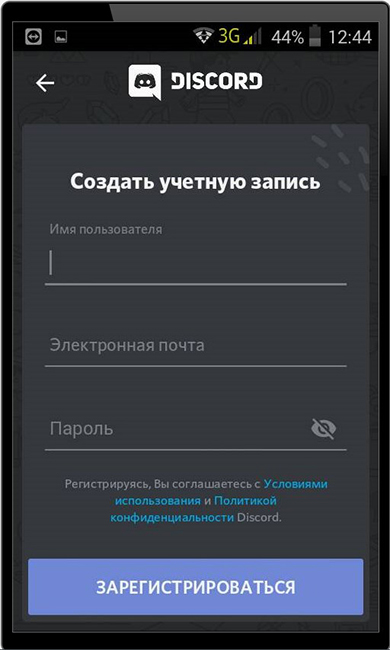
Способ 2: Скачать Discord с официального сайта
Также скачать Discord на телефон можно на официальном сайте разработчиков.
- Откройте официальную версию сайта и нажмите на меню, расположенное в верхнем левом углу экрана.
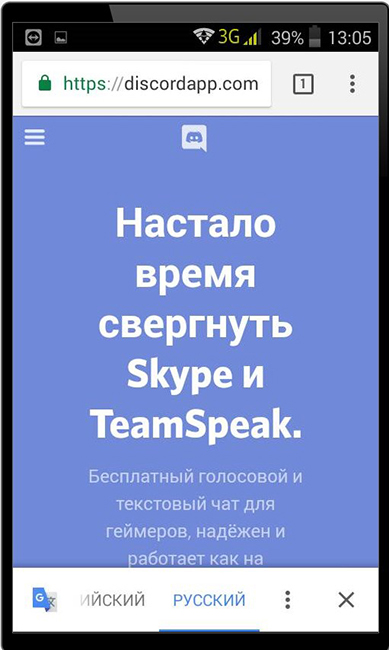
- Выберите пункт «Загрузить».
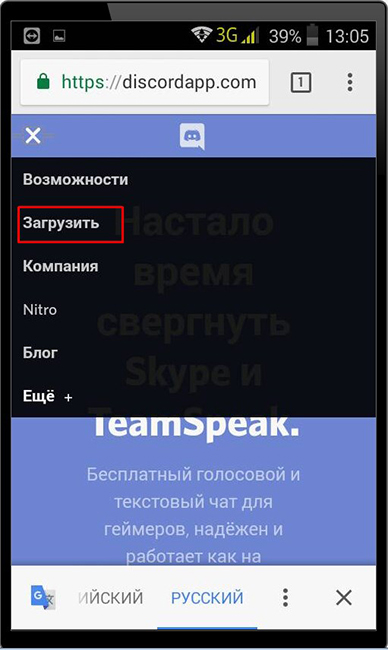
- Ресурс автоматически определит версию вашей операционной системы и предложит перейти по ссылке, чтобы установить Дискорд на телефон, через Play Маркет.
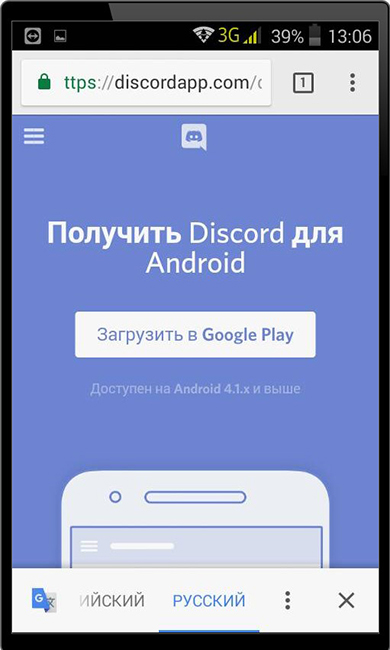
Настроить Дискорд на телефоне
Скачать и установить Дискорд на телефон не достаточно для первого знакомства с приложением. Выполним базовые настройки аккаунта через смартфон.
Выбор языка интерфейса в Дискорд
В первую очередь следует задать язык интерфейса приложения, потому что при входе вы столкнетесь с англоязычной разметкой.
- Перейдите в настройки мессенджера.
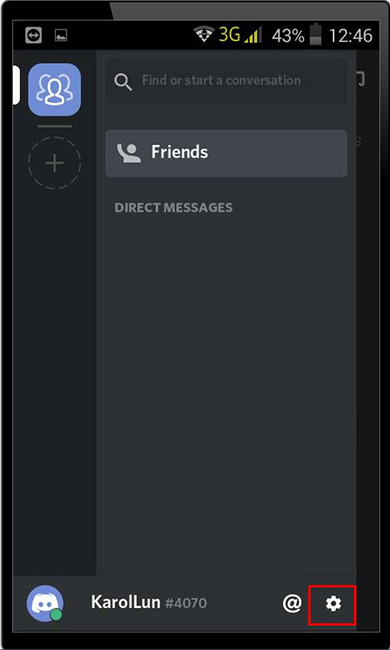
- В самом конце окна выберите пункт «Language», отвечающий за язык интерфейса.
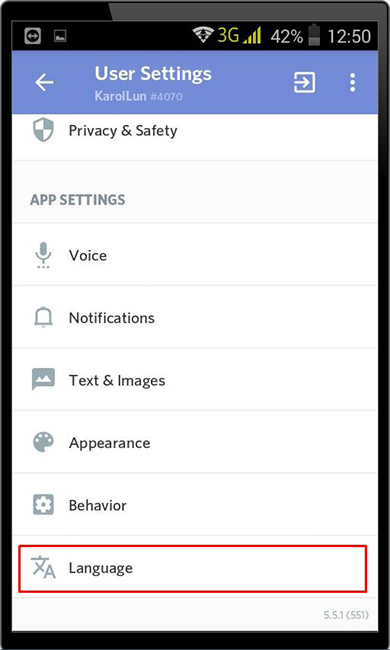
- Нажмите на значок с флагом.
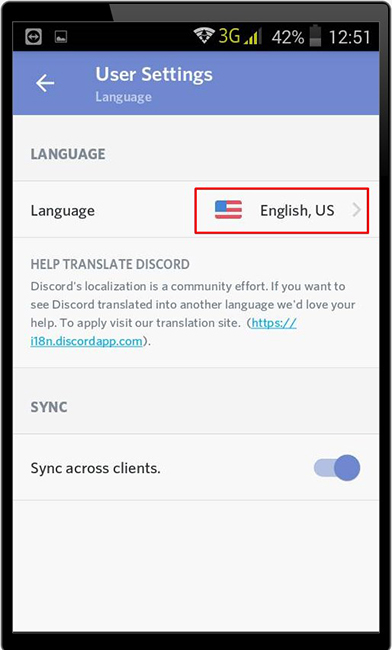
- Выберите интересующий вас язык.
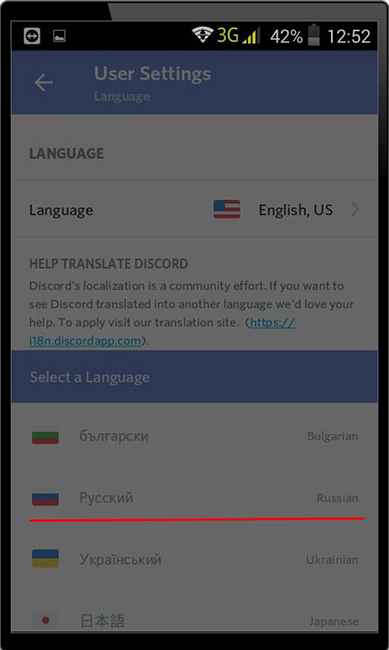
Теперь приложение будет более приятным в использовании для тех людей, которые плохо знают английский язык.
Подтверждение аккаунта Дискорд
Если вы еще не подтвердили свой аккаунт, то настало время это сделать. Это второе действие, которое необходимо выполнить, чтобы настроить Дискорд на телефоне.
- Снова перейдите в настройки, но уже выберите самый первый пункт «Моя учетная запись».
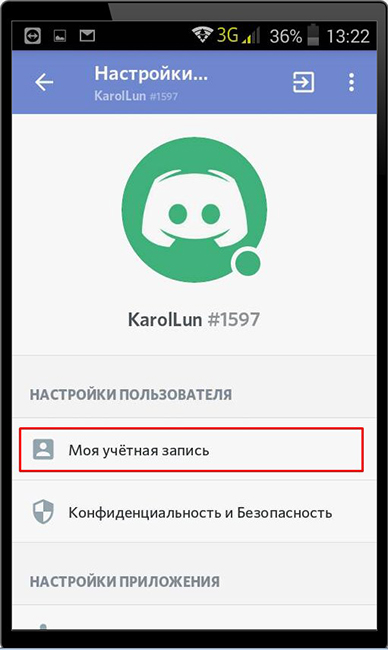
- Если вверху экрана высвечивается строка с красным цветом, то подтвердите учетную запись.
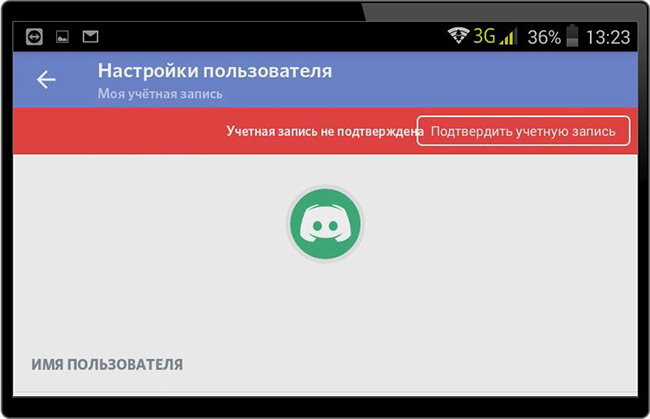
- При нажатии на «Подтвердить учетную запись» откроется окно, позволяющее отправить повторное письмо на электронную почту с целью подтверждения аккаунта, либо возможность изменить адрес своей почты.
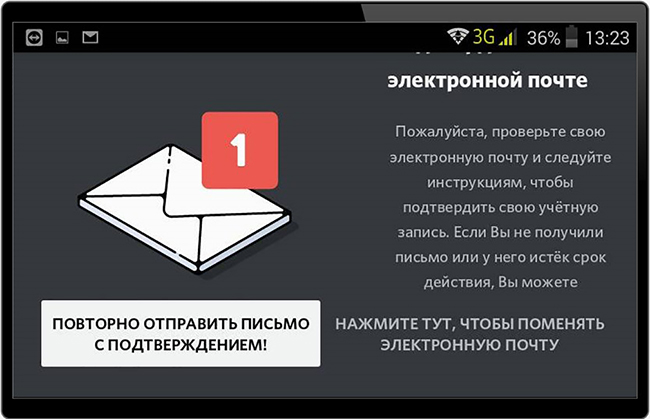
- Вам должно быть отправлено письмо для подтверждения аккаунта. Войдите в почту, и подтвердите свою учетную запись. После этого в настройках аккаунта, должна пропасть красная строка.
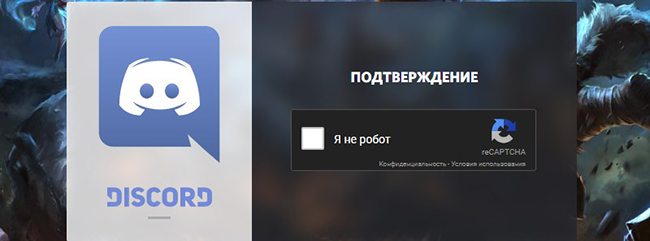
Без подтверждения ученой записи, невозможно начать с кем-нибудь разговаривать.
Создать первый сервер в Дискорд
Далее, чтобы начать общение необходимо либо подключиться к чужому серверу, либо создать собственный. Для этого будет посвящена отдельная статья, но сейчас рассмотрим краткие азы, как настроить Дискорд на телефоне, создавая свой сервер.
- В главном меню приложения щелкните по большому плюсу. Он отвечает за добавление, либо присоединения себя к чужому серверу.
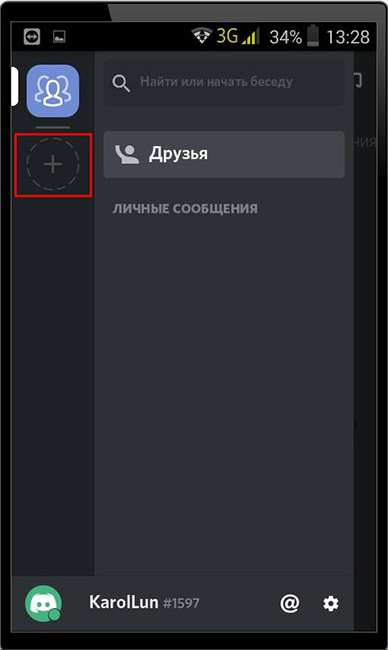
- В открывшейся вкладке выберите «Создать новый сервер».
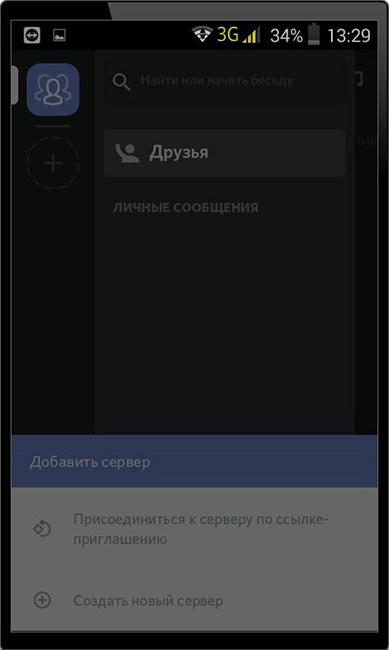
- Задайте регион сервера и его название. При желании можно установить и изображение. После этого нажмите кнопку «Создать».
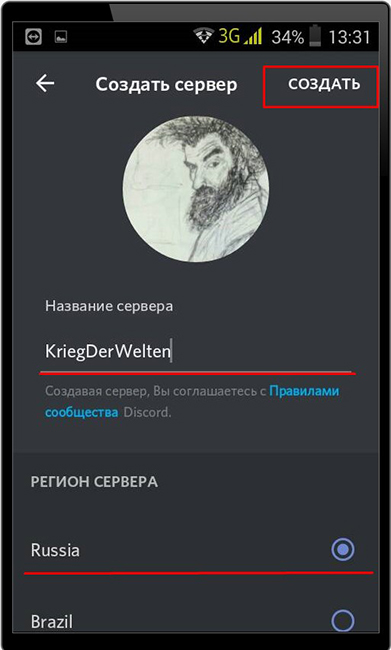
- Следующее, что нужно будет сделать, это создать уникальную ссылку, по которой пользователи смогут добавиться на ваш канал. Для этого выберите пункт «Создать экспресс-приглашение».
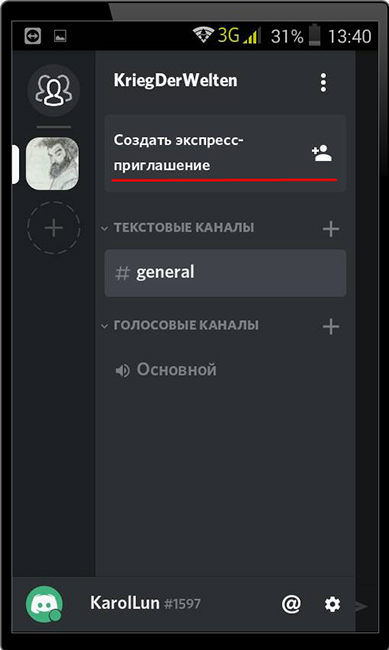
- Открывшееся окно предназначено для редактирования особенностей ссылке. Щелкните по шестеренке, расположенной напротив создавшейся ссылке.
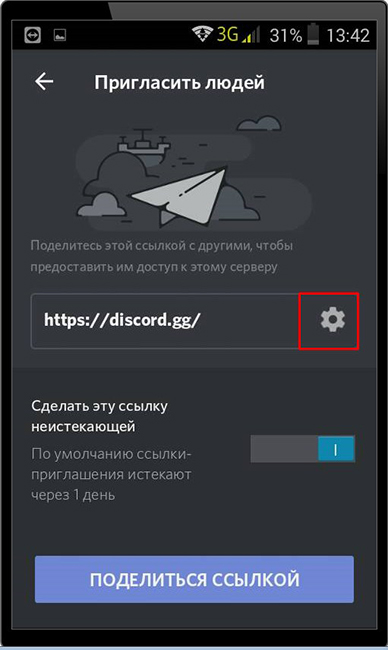
- Здесь вы можете задать параметры для приглашения такие как, когда будет истекать приглашение, максимальное количество использований и можно ли предоставить участникам дополнительно членство.
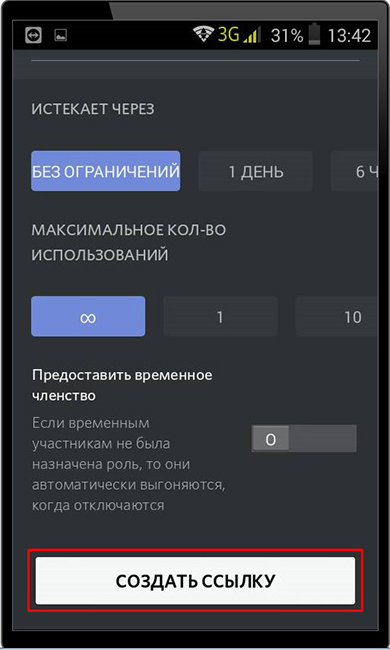
- Теперь после того, как ваш друг перейдет по сгенерированной ссылке, он подключится к групповому чату. В рассмотренном примере пользователь подключился к текстовому каналу, в дальнейшем можно будет настроить и голосовой.
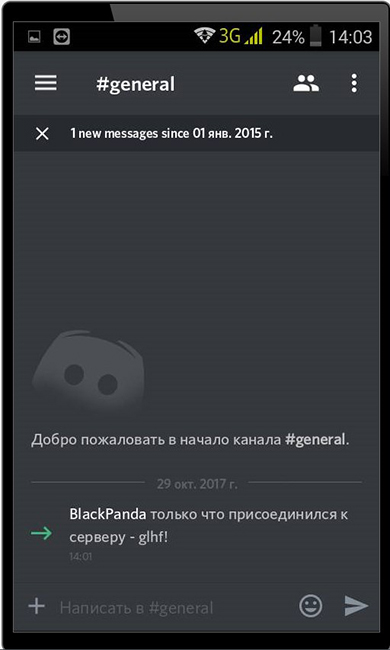
Обратите внимание, что можно сделать ссылку истекающей.
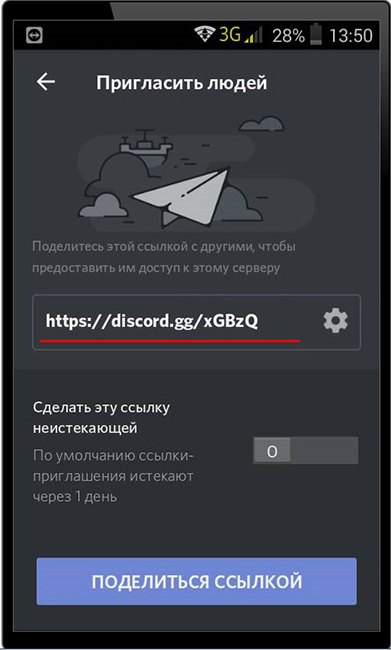
Дискорд по сравнению со Скайпом и любым другим мессенждером сложнее в использовании. Поэтому, чтобы начать в нем хорошо ориентироваться одной рассмотренной инструкции недостаточно. В этом разделе были затронуты самые азы, а именно как скачать и установить Discord на телефон и некоторые базовые настройки аккаунта.
